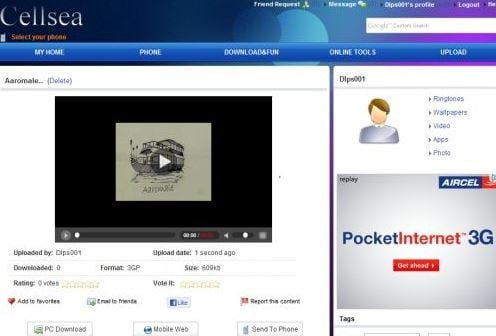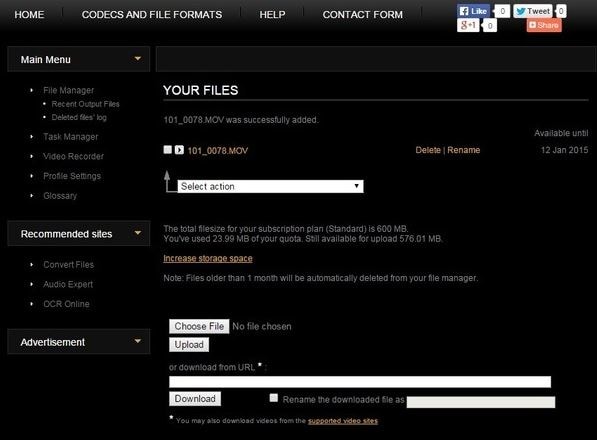- Logiciel de Montage Vidéo Gratuit
- 1. Le meilleur logiciel d'édition vidéo pour éditer et personnaliser vos vidéos
- 2. Logiciels de montage vidéo gratuit en français
- 3. Logiciel d'édition de vidéo gratuit
- 4. Top 5 des Logiciels de Filigrane Gratuits
- 5. Top 5 des logiciels gratuits pour faire pivoter ou retourner des vidéos
- Plus : Logiciel de Montage Vidéo sur Marché
Comment fusionner/joindre/combiner des vidéos en ligne
Dec 08, 2025
Vous avez téléchargé plusieurs fichiers vidéo de différents formats et souhaitez les fusionner en un seul fichier ? La plupart des outils de fusion vidéo en ligne sont faciles à utiliser. Mais le résultat est généralement de mauvaise qualité. La question est donc : quel outil de fusion vidéo peut fusionner des fichiers vidéo sans perte de qualité ? Dans cet article, je vous recommande cinq outils de fusion vidéo en ligne pour fusionner facilement des vidéos. Vous apprendrez également à fusionner des vidéos en ligne.
- Partie 1 : Fusion de vidéos facile à utiliser : Wondershare Filmora
- Partie 2 : Autres outils de fusion de vidéos en ligne
Partie 1 : Fusion de vidéos facile à utiliser : Wondershare Filmora
Avant de présenter les outils de fusion de vidéos en ligne, je recommande humblement Wondershare Filmora, qui permet de fusionner automatiquement des fichiers vidéo avec ou sans transitions. Il fusionne des vidéos en qualité 1:1, quels que soient les fichiers avec des extensions de fichiers identiques ou différentes (.mp4, .mov, .mkv, .avi, etc.). Lisez la suite pour en savoir plus sur ce logiciel de fusion vidéo facile à utiliser et apprenez à fusionner des vidéos.
Vous trouverez ci-dessous un tutoriel vidéo simple expliquant comment fusionner et créer une vidéo avec Filmora. Téléchargez Filmora et suivez le tutoriel.
Pourquoi choisir Wondershare Filmora ?
- Fusionnez rapidement vos fichiers vidéo sans perte de qualité.
- Prend en charge différents formats vidéo, notamment MP4, AVI, WMV, MOV, MKV, etc.
- Flux de travail proxy : le montage avec des médias proxy vous permet d'accélérer les séquences haute résolution, même sur un appareil de faible capacité.
- Ajoutez des transitions entre les scènes/clips grâce à 48 effets.
- Facilement Créer une vidéo incrustée d'images (une autre façon d'assembler des fichiers vidéo).
- Personnalisez la résolution, le débit binaire, la fréquence d'images et d'autres paramètres de votre vidéo.
- Enregistrez votre vidéo dans différents formats, mettez-la directement en ligne ou gravez-la sur DVD.
- Systèmes d'exploitation pris en charge : Windows (Windows 10 inclus) et Mac OS X (versions supérieures à 10.6).
Partie 2 : Fusionner/Combiner/Assembler des clips avec Filmora
Étape 1 : Importer des fichiers vidéo à assembler
Vous pouvez cliquer sur Importer dans la fenêtre principale et sélectionner des fichiers sur votre ordinateur, ou simplement glisser-déposer des fichiers depuis l'Explorateur de fichiers Windows vers l'Album utilisateur. Dans l'Album utilisateur, tous les fichiers importés seront affichés sous forme de vignettes. Double-cliquez sur un fichier pour le prévisualiser dans la fenêtre d'aperçu à droite.
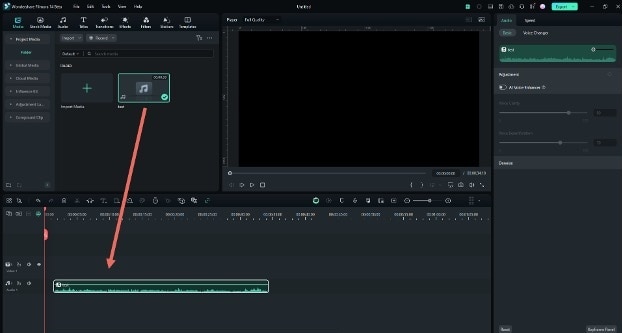
Ensuite, faites glisser les vidéos de l'album utilisateur vers la piste vidéo de la timeline. Tous les fichiers vidéo seront fusionnés en une seule vidéo sans transition. Vous pouvez toutefois ajouter des transitions entre les clips vidéo comme suit :
Étape 2 : Ajouter des transitions (facultatif)
Pour que les vidéos fusionnées ressemblent à un film complet, vous pouvez ajouter des transitions entre les clips afin de fluidifier les transitions. Pour ce faire, accédez à l'onglet Transitions et faites glisser la transition à la jonction de deux clips. Pour plus de commodité, vous pouvez également faire un clic droit sur n'importe quelle transition. Un menu apparaîtra avec les options « Appliquer à tous » et « Aléatoire pour tous ».
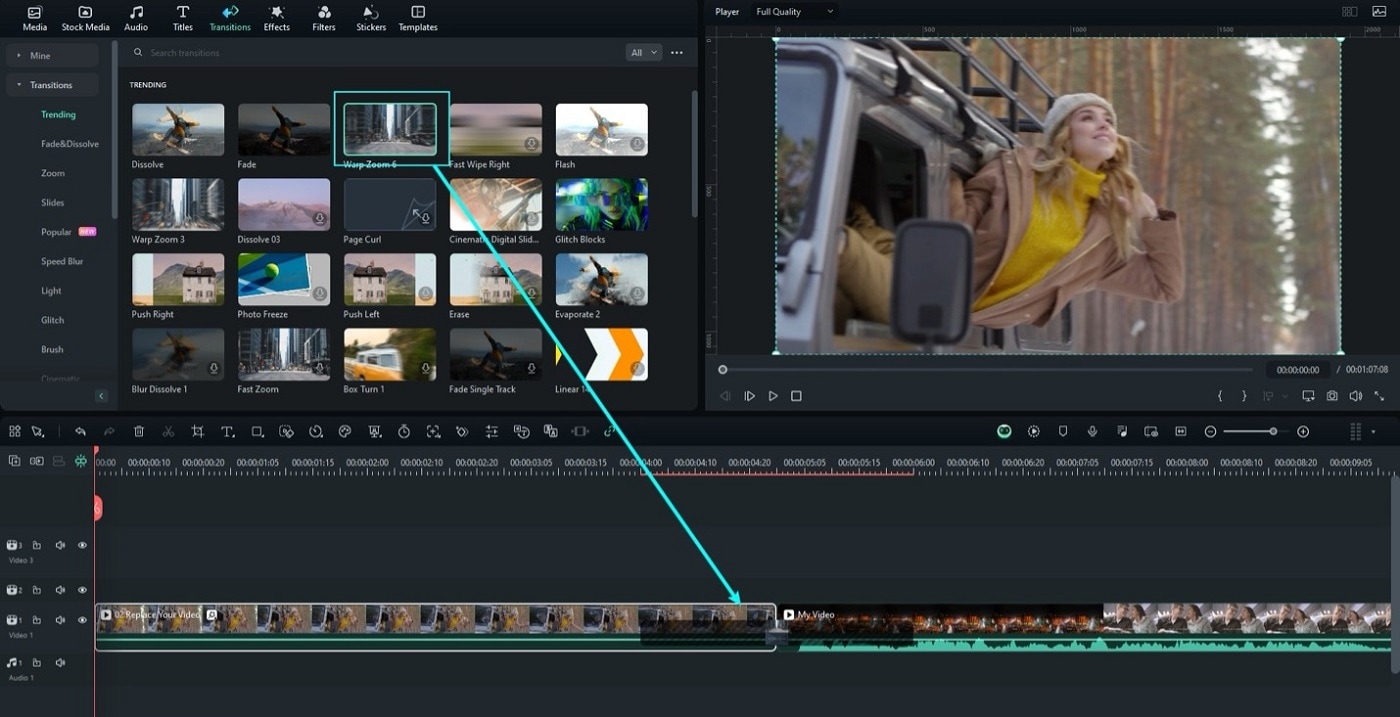
Étape 3 : Exporter les vidéos en un seul fichier
Une fois satisfait, cliquez sur Exporter pour enregistrer plusieurs clips vidéo dans un seul fichier. Tous les formats vidéo courants sont pris en charge dans l'onglet Format ; sélectionnez-en un.
Si vous souhaitez lire le fichier vidéo fusionné sur un iPod, un iPhone ou un iPad, accédez au menu Appareil pour sélectionner votre appareil. Vous pouvez également télécharger directement la vidéo jointe sur YouTube ou la graver sur un DVD pour la lire sur un téléviseur.
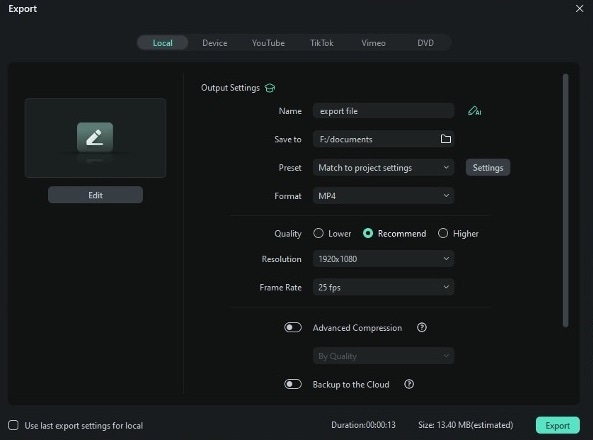
Comment fusionner/combiner/assembler des clips avec Filmora Mobile
Il est également recommandé d'utiliser la version mobile de Filmora pour fusionner des vidéos sur votre smartphone. Ainsi, vous n'aurez plus besoin d'utiliser des outils de fusion en ligne pour fusionner des vidéos sur votre téléphone, et la qualité du résultat sera exceptionnelle. Vous pouvez également profiter des avantages d'un éditeur vidéo où et quand vous le souhaitez.
Pour fusionner des vidéos avec Filmora mobile, suivez les étapes ci-dessous :
Étape 1 : Créez un Nouveau projet et Importez la première vidéo.
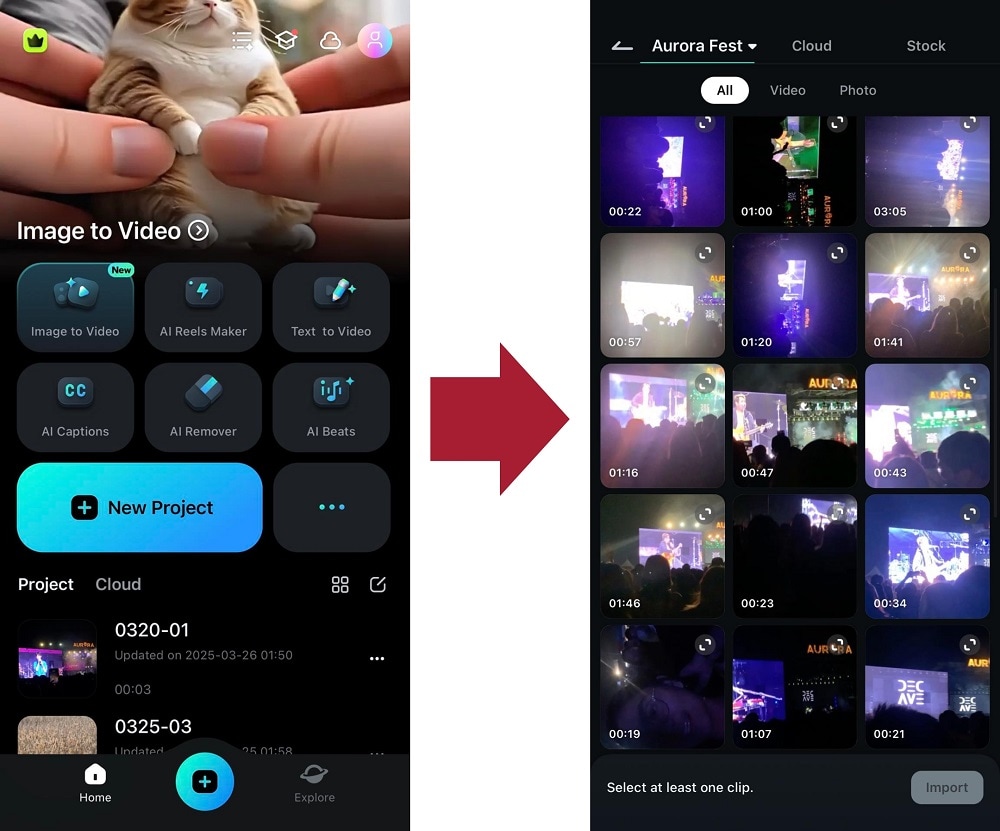
Étape 2 : Appuyez sur l'icône + dans la timeline, comme indiqué ci-dessous, et ajoutez la deuxième vidéo depuis votre téléphone. album.
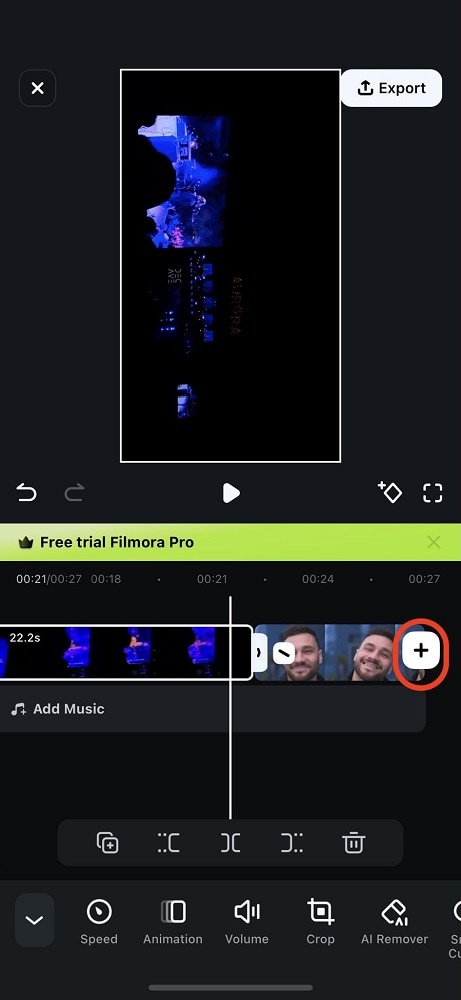
Étape 3 : Rendez la fusion des vidéos plus naturelle en ajoutant une transition. Appuyez sur l'icône \ entre les vidéos. Le menu Transition s'affichera et vous permettra de trouver celle qui vous convient.
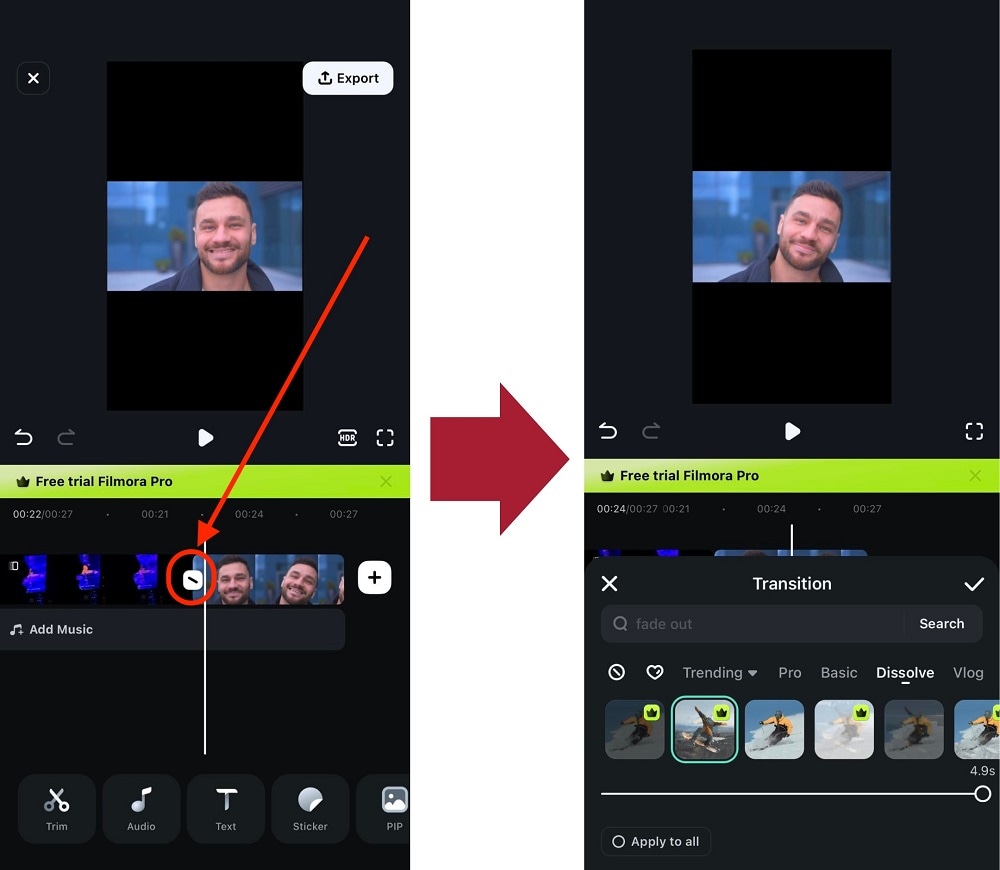
Étape 4 : Exportez votre vidéo pour les fusionner.
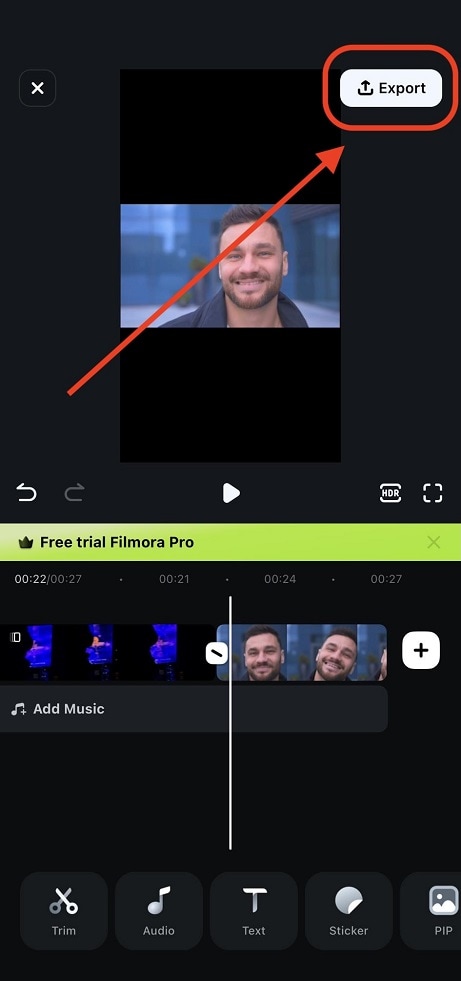
Comme vous pouvez le constater, fusionner des vidéos est très simple avec les versions bureau et mobile de Filmora. Essayez ces outils dès aujourd'hui et profitez de plus d'outils de montage vidéo !
Partie 3 : Autres fusions de vidéos en ligne
2. ClipChamp :
Prix :Gratuit ou 14 $/mois
Clipchamp est un pack de montage vidéo en ligne qui vous offre des outils pour créer facilement des vidéos. Vous y trouverez presque toutes les fonctionnalités de montage vidéo de base comme la fusion, le recadrage, le fractionnement, etc. De plus, l'interface utilisateur moderne vous offre une expérience de montage inédite.
Fonctionnalités principales :
- Fonction glisser-déposer.
- Accès à une bibliothèque de vidéos et d'images.
Avantages :
- Interface utilisateur conviviale.
- Facile à utiliser.
Inconvénients :
- La version gratuite permet uniquement d'exporter des vidéos en 480p.
- Vous devez vous connecter pour commencer.

3. Wevideo :
Prix : 4 $ - 249 $
WeVideo a gagné en popularité auprès des professionnels comme des débutants grâce à sa plateforme facile à utiliser et hautement interactive. En tant qu'outil de fusion de vidéos en ligne, il vous permet de fusionner facilement des vidéos de différentes manières. De plus, son interface intuitive est idéale pour les débutants.
Principales fonctionnalités :
- Inclut tous les effets de mouvement, comme le montage accéléré et le montage au ralenti.
- Vous pouvez également accéder à l'écran vert et à Ken Burns.
Avantages :
- Rapide et facile à utiliser comme outil de fusion de vidéos en ligne.
Inconvénients :
- L'assemblage de vidéos en ligne est trop coûteux.
4. Cellsea :
Prix : Gratuit
Cellsea est un autre excellent outil de fusion de vidéos en ligne. Cet outil vous permet de fusionner deux vidéos différentes sans perdre une seule image. Cellsea est reconnu pour sa capacité à gérer tous les formats de fichiers multimédias courants tels que FLV, MP4, AVI, MOV et 3GP. Les utilisateurs peuvent facilement assembler leurs vidéos grâce aux fonctions de coupe et de fusion.
Fonctionnalités principales :
- Les vidéos sont accessibles via des URL ou peuvent être téléchargées directement depuis un ordinateur.
- La taille maximale autorisée pour le traitement des fichiers vidéo est de 25 Mo.
Avantages :
- Outils de montage faciles à utiliser pour assembler des vidéos.
- Gestion de plusieurs formats de fichiers en ligne : aucun outil de conversion supplémentaire n'est nécessaire.
Inconvénients :
- La taille du fichier vidéo est limitée à 25 Mo.
5. Video ToolBox :
Prix : Gratuit
Cet excellent outil de montage vidéo permet de fusionner et d'assembler des vidéos jusqu'à 600 Mo. Les professionnels apprécient cette plateforme pour ses services complets de découpe, de recadrage, de fusion et de retouche d'effets. Plus important encore, l'inscription aux vidéos est totalement gratuite.
Fonctionnalités principales :
- Les utilisateurs peuvent modifier plusieurs fonctionnalités avancées comme le débit binaire, la fréquence d'images, la résolution, le codec audio et le codec vidéo.
Avantages :
- Peut traiter des vidéos capturées depuis l'appareil photo du téléphone ainsi que depuis des URL.
- Il est capable de traiter des fichiers vidéo jusqu'à 1 500 Mo.
Inconvénients :
- Interface utilisateur peu conviviale
6. Kapwing :
Prix : 20 $ par mois.
Kapwing est un nouveau service de montage vidéo en ligne. Il propose de nombreux outils utiles, tels qu'un outil de recadrage et de découpage vidéo, un outil de montage vidéo, etc. Conçu pour les créateurs de contenu pour les réseaux sociaux, il est simple d'utilisation et rapide.
Principales fonctionnalités :
- Permet de télécharger des vidéos en collant des liens vidéo
Avantages :
- Interface utilisateur conviviale et facile à utiliser Utilisation.
Inconvénients :
- C'est une plateforme de montage payante.

Partie 4 : Comment fusionner des vidéos avec Kapwing
Étape 1 : Importer des vidéos à fusionner
Cliquez sur « Créateur de vidéos » dans ce logiciel de fusion de vidéos en ligne. Cliquez ensuite sur « Commencer !». Vous accédez alors à l'interface de montage. Cliquez sur « Cliquer pour importer » pour importer des vidéos. Vous pouvez également les importer par glisser-déposer. L'importation des vidéos prendra un certain temps.
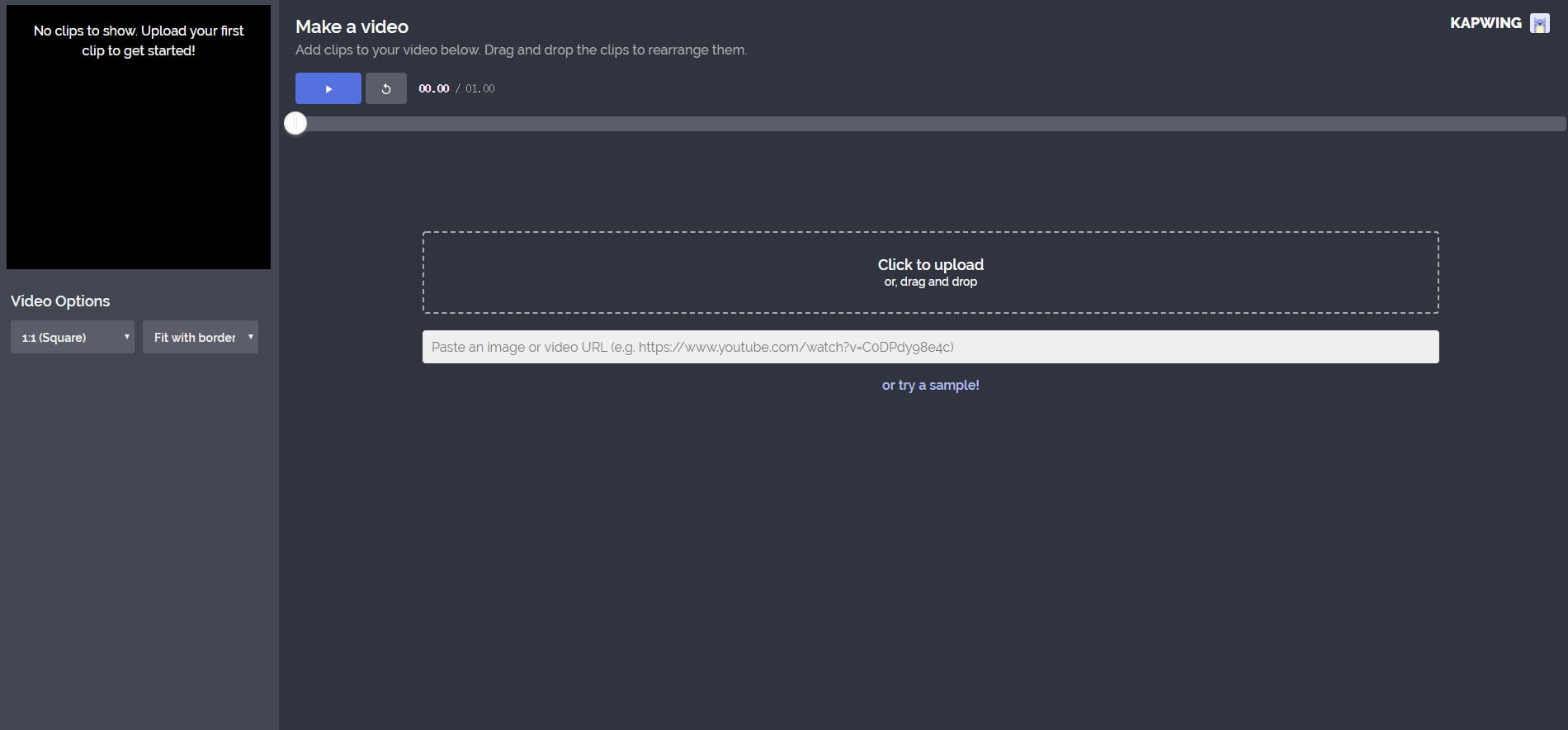
Étape 2 : Fusionner vos vidéos
Vous pouvez réorganiser les clips vidéo pour fusionner les vidéos que vous aimez. Il vous suffit de faire glisser une vidéo et de la déplacer à l'emplacement souhaité. Vous pouvez également supprimer un clip si vous ne souhaitez pas le conserver. Il prend également en charge le découpage vidéo. Il vous suffit donc de le découper si vous souhaitez supprimer une partie.
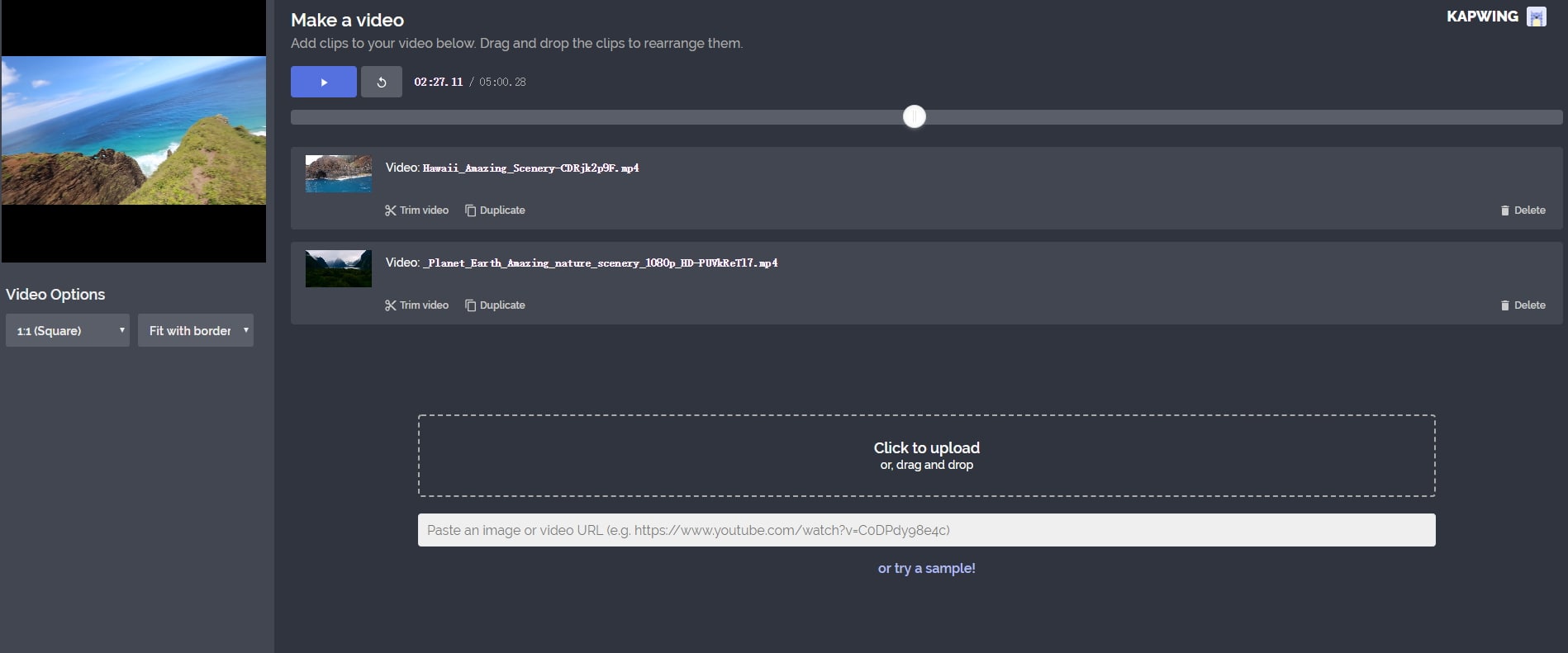
Étape 3 : Cliquez sur Créer
Une fois que vous avez obtenu votre résultat, cliquez sur Créer pour exporter les vidéos fusionnées. Vous serez redirigé vers une page de téléchargement.
Conclusion
Vous trouverez ci-dessus les outils de fusion vidéo que je recommande. Certains sont en ligne, d'autres sur ordinateur. Je suis sûr que vous trouverez celui qui vous convient. Merci pour votre temps.
Vous essayez de captiver votre public grâce à la traduction et aux visuels ? Lisez cet article et découvrez comment ajouter des sous-titres cinématographiques à vos vidéos.
by Marion Dubois Dec 01, 2025 11:27 AM
Si vous cherchez un logiciel de montage vidéo au ralenti pour Mac et Windows, vous êtes au bon endroit. Nous avons cinq excellentes options à vous proposer.
by Marion Dubois Dec 11, 2025 15:18 PM
Apprenez à installer un écran vert comme un pro avec ce guide complet comprenant la sélection de l'équipement essentiel, des instructions d'installation détaillées et des conseils post-filmage. Que vous soyez une entreprise, un créateur de contenu ou un monteur vidéo, c'est le plan parfait pour vous permettre de créer un contenu époustouflant !
by Marion Dubois Dec 11, 2025 14:58 PM
Souhaitez-vous apprendre à couper une image sur un iPhone? Voici les conseils détaillés.
by Marion Dubois Dec 11, 2025 14:57 PM
Si vous souhaitez apprendre à recadrer des vidéos en toute simplicité, voici tout ce qu'il faut savoir.
by Marion Dubois Dec 11, 2025 14:56 PM
Comment enregistrer une vidéo de l'écran Mac ? Comment faire des captures d'écran vidéo et audio sur Mac ? Trouverez le top 5 logiciels.
by Marion Dubois Jul 04, 2025 15:22 PM